Como transferir músicas do iPod para outro MP3 Player
‘Agora tenho a maioria das minhas músicas no iTunes. Minha esposa agora quer colocar algumas listas de reprodução em seu MP3 player. Alguém sabe como fazer?‘ — Da Comunidade de Suporte da Apple.
Às vezes, você precisa transferir sua música de um player de música para outro. Você pode querer mudar seu reprodutor de música ou simplesmente compartilhá-lo com outro dispositivo. Isso não é problema se for outro player de música, mas se você quiser transferir músicas de um iPod da Apple para um MP3 player que não seja da Apple, o processo não é tão direto quanto apenas copiar e colar ou arrastar e soltar. No entanto, existem certas maneiras de fazer isso. Aqui estão duas maneiras de conseguir isso – uma usa o iTunes, enquanto a outra usa o Wondershare DrFoneTool – Gerenciador de Telefone (iOS). Você pode querer compartilhar músicas de um iPod com algum outro MP3 player. São fornecidas instruções passo a passo sobre como fazer isso.
- Parte 1. Transfira músicas do iPod para outro MP3 Player com DrFoneTool – Phone Manager (iOS)
- Parte 2. Transfira músicas do iPod para outro MP3 Player com o iTunes
Parte 1. Transfira músicas do iPod para outro MP3 Player com DrFoneTool – Phone Manager (iOS)
O que você vai precisar de:
– Dois cabos USB para conectar seu iPod e seu MP3 player ao seu PC
– O iPod do qual você deseja transferir músicas
– O MP3 Player para o qual você deseja transferir músicas
– Seu computador
– Wondershare DrFoneTool – Gerenciador de Telefone (iOS)
Passos simples para transferir sua música do iPod para outro MP3 player facilmente com DrFoneTool – Phone Manager (iOS)
É fácil com o Wondershare, algumas etapas garantirão que o processo seja concluído. É uma das ferramentas mais eficientes disponíveis para transferência de arquivos do iPod para o MP3 player e de um iDevice para qualquer outro iDevice. Também pode ajudá-lo a transferir de e para o Windows. Então, primeiro, você precisa baixar e instalar o Wondershare DrFoneTool – Gerenciador de Telefone (iOS). Você pode optar por experimentar a versão gratuita ou baixar a versão pro. A versão gratuita tem uma certa limitação nas transferências, enquanto a versão pro não limita as transferências. Wondershare DrFoneTool – Phone Manager (iOS) ajuda a transferir músicas para qualquer um dos seus dispositivos facilmente, com apenas alguns cliques. Ele também ajuda você a fazer muito mais, desde a transferência de todos os tipos de mídia, de programas de TV a filmes, até livros de áudio, fotos, contatos, mensagens e assim por diante. Você pode criar sua própria lista de reprodução e o software foi projetado tendo em mente os dispositivos Apple.

DrFoneTool – Gerenciador de Telefone (iOS)
Transferir MP3 do iPhone/iPad/iPod para o PC sem iTunes
- Transfira, gerencie, exporte/importe suas músicas, fotos, vídeos, contatos, SMS, aplicativos etc.
- Faça backup de suas músicas, fotos, vídeos, contatos, SMS, aplicativos etc. no computador e restaure-os facilmente.
- Transfira músicas, fotos, vídeos, contatos, mensagens, etc. de um smartphone para outro.
- Transfira arquivos de mídia entre dispositivos iOS e o iTunes.
- Suporta todos os modelos de iPhone, iPad e iPod touch com qualquer versão do iOS.
Tutorial em vídeo: Como transferir músicas do iPod para outro MP3 Player
Passo 1 Baixe e instale DrFoneTool – Phone Manager (iOS)
Instale o DrFoneTool – Phone Manager (iOS) depois de baixá-lo no seu PC. Agora abra.

Passo 2 Conecte o iPod e o MP3 player ao PC respectivamente
Conecte o iPod ao PC. Além disso, conecte o MP3 player ao PC usando uma porta diferente.
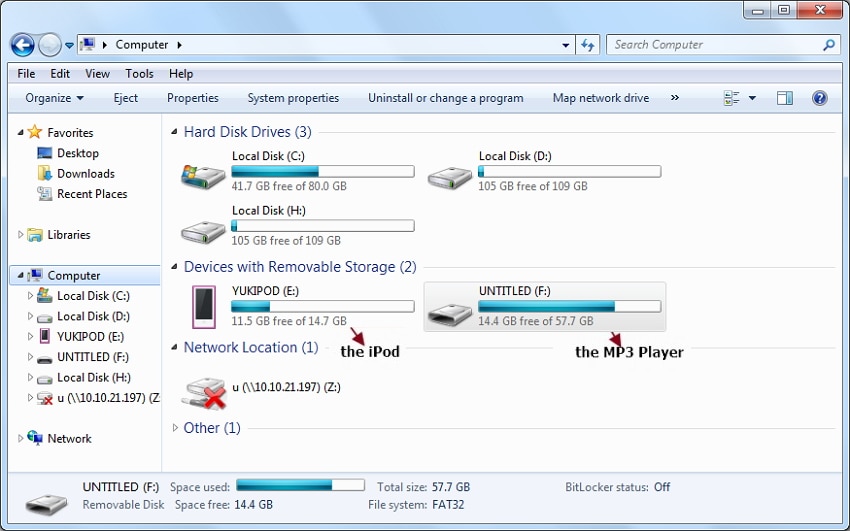
Passo 3 Primeiro método – Transfira toda a coleção de músicas de uma vez
Agora na interface principal do DrFoneTool – Phone Manager (iOS), clique na opção ‘Music’. Selecione todas as músicas e clique em ‘Exportar’ > ‘Exportar para PC’. Em seguida, escolha o seu MP3 player como destino e clique em ‘OK’. Isso completará a exportação.


Passo 3 Segundo método – Transfira parte da música seletivamente
Selecione a opção ‘Música’ na interface do DrFoneTool – Phone Manager (iOS). Ele se expande para mostrar as categorias de conteúdo. Selecione a música que deseja transferir para MP3 e clique com o botão direito do mouse para selecionar ‘Exportar para PC’. Em seguida, selecione o MP3 player.

É um processo simples para transferir qualquer tipo de arquivo usando o Wondershare DrFoneTool – Phone Manager (iOS). O software permite que você transfira música simultaneamente de um iPod para um MP3 player, conectando-os de uma só vez. Este software também pode ser usado para transferir músicas ou outros arquivos, incluindo fotos, vídeos, filmes, programas de TV, podcasts etc. do iPod para outros dispositivos como iPhone, iPad, PC, Mac etc. O vice-versa também vale.
Parte 2. Transfira músicas do iPod para outro MP3 Player com o iTunes
O que você vai precisar de:
– Dois cabos USB para conectar seu iPod e o MP3 player ao PC respectivamente
– Um PC com Windows para operar o iTunes
– O iPod do qual você deseja transferir músicas
– O MP3 player para o qual você deseja transferir música
Aqui estão os passos que você precisa seguir para transferir músicas do iPod para o MP3 player:
Este é um dos processos mais tediosos – simplesmente porque você precisará usar seu computador e, como todos os fãs da Apple sabem, a Apple não quer que você acesse facilmente os dados em seus dispositivos.
Passo 1 Conecte o iPod ao PC
Primeiro, conecte seu iPod ao computador com o cabo USB. Abra o iTunes. Baixe o iTunes para PC se você não o tiver. Todos os dados do seu iPod agora serão carregados no seu iTunes.
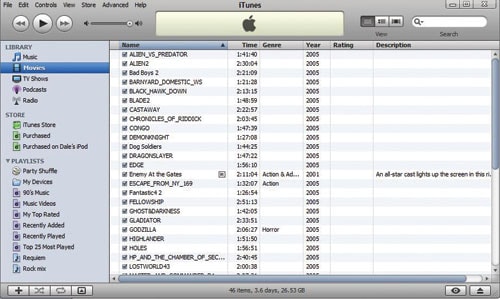
Passo 2 Ative o modo de disco.
Agora você precisa habilitar o modo de disco para poder transferir do seu iPod para o MP3 player. Para isso, você encontrará o nome do seu iPod no painel do lado esquerdo do iTunes. Clique neste. Você verá uma seção de opções a seguir. Para habilitar o modo de disco, agora verifique o ‘Euso de disco nable‘ caixa abaixo Opções. Clique no botão ‘OK’ quando solicitado para confirmar a configuração.
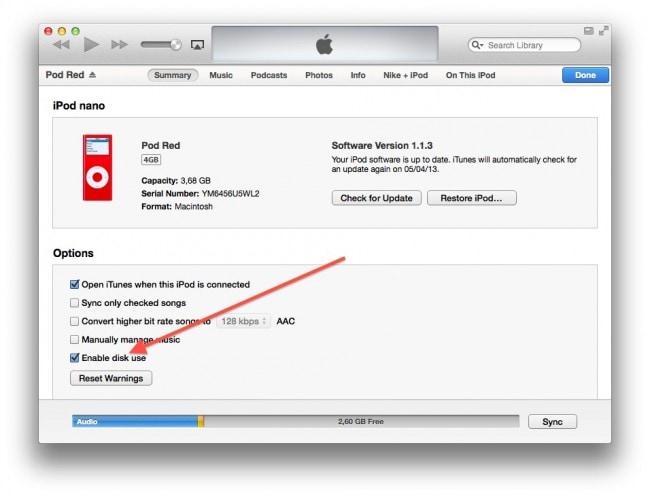
Passo 3 Abra o menu Ferramentas
Após fechar o iTunes, faça o seguinte: Vá para meu computador e encontre o ícone em Dispositivos chamado ‘iPod Touch’. Clique duas vezes nele e pressione ‘ALT’. Agora o Windows Explorer aparecerá na tela. Agora acesse o menu ‘Ferramentas’.
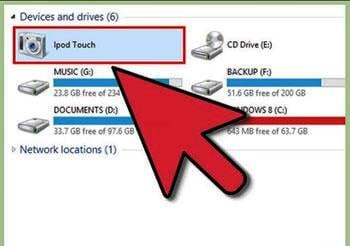
Passo 4 Mostrar arquivos ocultos
Agora, em ‘Opções de pasta’, e clique na guia ‘Exibir’. Em seguida, escolha ‘Mostrar arquivos, pastas e unidades ocultas’ e selecione ‘Aplicar’ e clique em ‘OK’.
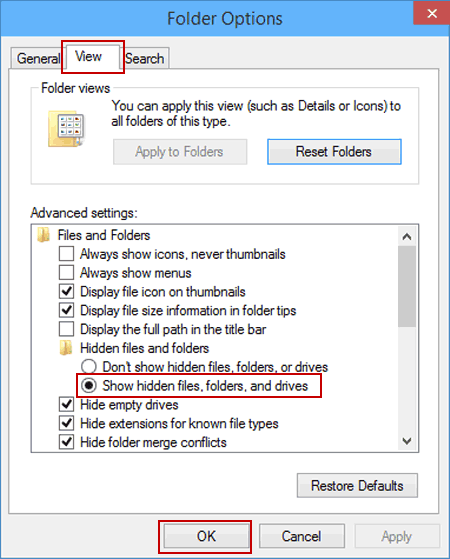
Passo 5 Copiar e colar música
Você terá sua coleção de músicas no iPod visível em seu computador. Você verá uma pasta ‘iPod_controls’. Abra isso e copie a pasta de música. Agora cole esta pasta onde quiser salvar sua música.
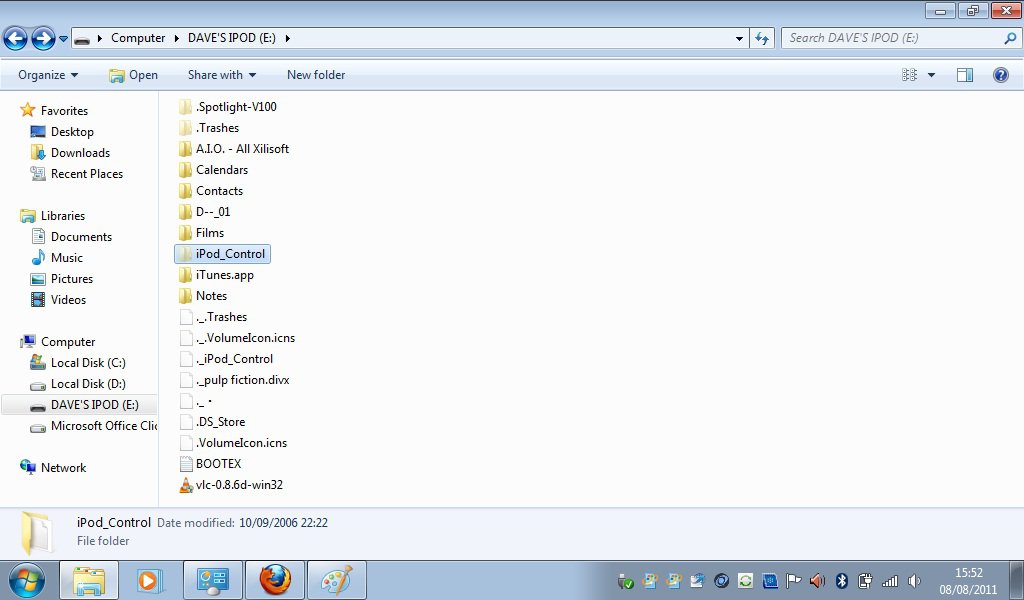
Passo 6 Desconecte seu iPod
Desconecte o cabo USB para remover o iPod depois que a pasta de música for copiada para o computador.

Passo 7 Conecte seu MP3 Player ao PC e abra-o no PC
Conecte o MP3 player ao computador e abra o programa de software que acompanha o MP3 player para o qual deseja transferir a música. Clique e arraste a pasta Música para a biblioteca do programa MP3 player e espere que o programa termine de processar a adição da biblioteca. Pode levar alguns minutos, pois o programa terá que reunir e exibir os metadados (ou seja, os nomes das músicas e artistas) para cada música que você adicionou.

Passo 8 Sincronize a música
Encontre o botão ‘Sincronizar’ no software. A sincronização será concluída em breve. Sua transferência do iPod para o MP3 player está concluída.
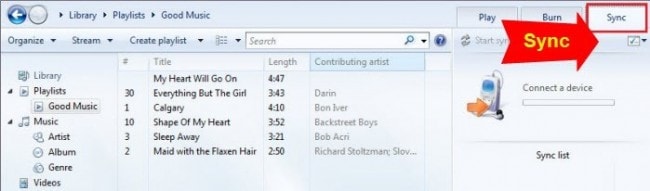
Artigos Mais Recentes

